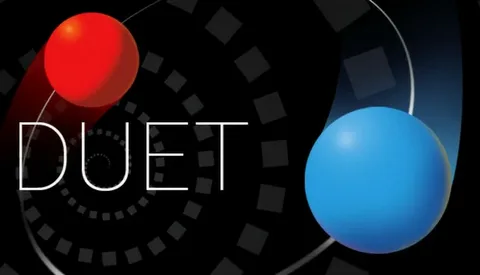Управление мышью через контроллер Switch Pro в Steam Настройка через интерфейс Steam 1. Доступ к настройкам Steam: – Запустите Steam и перейдите в Настройки. 2. Выбор контроллера: – В разделе Контроллер выберите Общие настройки контроллера. – Установите флажок для Контроллера Switch Pro. Эмуляция мыши джойстиком После настройки вы сможете эмулировать движение мыши с помощью правого джойстика на контроллере Switch Pro: – Перемещение курсора: Наклоняйте джойстик в нужном направлении. – Кнопки для взаимодействия: – Левая кнопка мыши: Кнопка A – Правая кнопка мыши: Кнопка X Дополнительные настройки – Настройка чувствительности: В меню Настройки контроллера отрегулируйте чувствительность джойстика, чтобы настроить скорость перемещения курсора. – Выборочное отключение эмуляции: Вы можете назначить кнопку на контроллере для временного отключения эмуляции мыши. Это полезно для точных действий, таких как прицеливание в играх FPS. Преимущества использования контроллера Switch Pro для управления мышью * Удобство: Перемещение мыши с помощью джойстика удобнее, чем использование обычной мыши, особенно в играх, где требуется быстрая реакция. * Совместимость: Контроллер Switch Pro полностью совместим с Steam и работает с большинством игр, поддерживающих управление мышью.
Могу ли я использовать свой контроллер Nintendo Switch Pro в Steam?
Возможность использования контроллера Nintendo Switch Pro в Steam
Для использования контроллера Nintendo Switch Pro в Steam выполните следующие действия:
- В Steam перейдите в “Настройки” > “Контроллер” > “Общие настройки контроллера”.
- Выберите опцию поддержки конфигурации вашего контроллера: PlayStation, Xbox, Switch Pro или Generic.
После этого вы сможете перемещать курсор мыши с помощью правого джойстика на контроллере.
Дополнительная информация: * Поддержка Nintendo Switch Pro: Steam поддерживает контроллер Nintendo Switch Pro на большинстве игр. * Настройка профиля: Вы можете настроить профиль контроллера в Steam, чтобы оптимизировать элементы управления для конкретных игр. * Совместимость с другими платформами: Контроллер Nintendo Switch Pro также совместим с другими платформами, такими как Windows, macOS и некоторые мобильные устройства.
Как сделать так, чтобы контроллер Switch Pro не управлял мышью?
Поддержка для Steam и игр вне Steam: Управляющий контроллер Switch Pro оптимизирован Steam, что упрощает игровой процесс. Для игр за пределами Steam требуются дополнительные настройки.
Настройка контроллера: Подключите контроллер Switch Pro к своему компьютеру, чтобы включить управление им мыши.
Какой контроллер используют профессиональные геймеры?
Scuf Gaming является признанным лидером среди профессиональных геймеров, выступая в качестве официального партнера по контроллерам в таких крупных игровых лигах, как:
- CDL
- MLG
- ESL
- UMG
- Gfinity
- EGL
С производственными площадками в Северной Америке и Европе, Scuf Gaming предлагает широкий ассортимент аксессуаров и одежды, разработанных специально для элитных геймеров. Высокотехнологичные контроллеры Scuf Gaming отличаются эргономичным дизайном, обеспечивающим максимальный комфорт и превосходную производительность. Они оснащены кастомизируемыми кнопками и триггерами, программируемыми профилями и дополнительными элементами управления, что позволяет геймерам адаптировать их под свои уникальные стили игры и добиться конкурентного преимущества в самых сложных матчах.
Как отключить управление движениями на контроллере Nintendo Switch Pro на ПК?
Для отключения управления движениями на контроллере Nintendo Switch Pro на ПК выполните следующие действия:
- Запустите Steam.
- Перейдите в меню Steam > Настройки > Контроллер > Общие настройки контроллера.
- Снимите флажок Поддержка конфигурации Switch Pro.
Важная информация: * Стандартная конфигурация: Управление движениями включено по умолчанию. * Пользовательские конфигурации: Вы можете создавать пользовательские конфигурации для разных игр, которые могут включать или исключать управление движениями. * Связанные настройки: Настройки управления движениями также могут быть доступны в настройках конкретных игр. Ознакомьтесь с разделом настроек управления для каждой игры, чтобы получить более подробную информацию.
СЕКРЕТНАЯ настройка для БЫСТРОГО редактирования в Fortnite! (Консоль и ПК!)
все, что вам нужно сделать, это щелкнуть правой кнопкой мыши по игре в Steam и выбрать «изменить конфигурацию контроллера Steam», при этом вы увидите изображение вашего контроллера и мяча в середине, соединенного с прямоугольником с надписью «мышь», нажмите на значок прямоугольник и измените «мышь» на «нет», и гироскоп перестанет управлять…
Бывают ли у профессиональных контроллеров дрифт?
Причины и распространенность дрифта у контроллеров
Дрифт – это неисправность аналоговых джойстиков, которая приводит к непроизвольному срабатыванию приборов управления, даже когда игрок не касается их.
Дрифт Joy-Con является наиболее распространенным у контроллеров Nintendo Switch. Хотя дрифт может встречаться и у профессиональных контроллеров, его распространенность значительно ниже.
Различные факторы могут способствовать возникновению дрифта, в том числе:
- Интенсивное использование
- Накопление пыли и мусора
- Производственные дефекты
Для предотвращения дрифта рекомендуется:
- Регулярно чистить контроллеры
- Избегать чрезмерно сильного нажатия на джойстики
- Обращаться с контроллерами бережно
Если дрифт все же возникнет, его можно устранить с помощью следующих методов:
- Очистка контактов джойстика с помощью изопропилового спирта
- Калибровка контроллера
- Замена аналоговых джойстиков
Как обойти датчик движения Switch?
- Большинство датчиков движения имеют опцию полного отключения функции датчика.
- Для этого необходимо быстро выполнить последовательность включений-выключений: ВЫКЛ. – ВКЛ. – ВЫКЛ. – ВКЛ.
- После этого освещение останется включенным и не погаснет, пока вы не выключите его ручным переключением выключателя.
Как отключить датчик движения в контроллере Nintendo Switch Pro?
Чтобы отключить датчик движения в контроллере Nintendo Switch Pro, выполните следующие шаги:
- В меню настроек отключите функцию “Управление движением“.
Поддерживает ли Pro Controller управление движением?
Pro Controller для Nintendo Switch™ обеспечивает превосходные игровые впечатления.
- Элементы управления движением: погрузитесь в игру с помощью высокоточных элементов управления движением, которые предлагают интуитивный и отзывчивый игровой процесс.
- Вибрация HD: ощутите тончайшие нюансы игрового мира благодаря реалистичной вибрационной обратной связи, которая повышает погружение.
- Встроенная функция amiibo™: взаимодействуйте с совместимыми amiibo™, просто коснувшись их контроллером, чтобы разблокировать эксклюзивный контент и бонусы.
Кроме того, Pro Controller отличается эргономичным дизайном с удобными ручками и оптимизированным расположением кнопок для длительного и комфортного игрового сеанса.
Можно ли использовать компьютер и мышь на Switch?
Использование компьютера и мыши в Nintendo Switch Для расширения функциональности Nintendo Switch возможна интеграция клавиатуры и мыши для ПК. Однако существуют некоторые ограничения на их использование. Клавиатура * Ввод текста: Клавиатура может использоваться исключительно для ввода текстовой информации. * Управление игрой: Направленный ввод с клавиатуры для управления игрой не поддерживается. Мышь * Прицеливание: Мышь может быть использована для прицеливания в играх. * Управление игрой: Управление игрой посредством мыши не предусмотрено. Дополнительная информация Несмотря на ограничения, использование клавиатуры и мыши на Switch может быть полезно в определенных ситуациях, таких как: * Набор текста: Ввод длинных сообщений или кодов на экранной клавиатуре может быть затруднительным. * Точное прицеливание: Для игр, требующих высокой точности, использование мыши может обеспечить преимущество перед управлением с помощью контроллера. * Расширенная совместимость: Некоторые игры, такие как Portal и Fortnite, поддерживают полную интеграцию клавиатуры и мыши. Примечание: Подключение клавиатуры и мыши к Switch требует использования USB-адаптера, а для беспроводных устройств — Bluetooth-соединения.
СЕКРЕТНАЯ настройка для БЫСТРОГО редактирования в Fortnite! (Консоль и ПК!)
Подходит ли контроллер Switch Pro для ПК?
Контроллер Nintendo Switch Pro
Подойдёт для ПК, так как обладает внушительным радиусом действия Bluetooth: 32 фута.
Этого достаточно для большинства игровых ПК, чтобы обеспечить удобное и оптимальное расстояние для использования контроллера во время игры на большом экране.
Как использовать контроллер Switch Pro на ПК без Steam?
Для подключения контроллера Switch Pro к ПК без Steam выполните следующие действия:
- Кабельное подключение: Используйте кабель USB-C.
- Беспроводное подключение:
- Нажмите и удерживайте кнопку синхронизации на верхней части контроллера.
- Индикатор под контроллером начнет мигать слева направо, показывая готовность к сопряжению по Bluetooth.
Можно ли управлять Steam с помощью контроллера?
Управление Steam с помощью контроллера
Чтобы включить настройку контроллера Steam:
- В клиенте Steam нажмите на вкладку меню Steam.
- Выберите Настройки.
- Во всплывающем окне выберите вкладку Контроллер.
Полезная информация:
- Steam поддерживает различные модели контроллеров, включая Xbox, PlayStation и Steam Controller.
- После включения настройки контроллера вы можете настроить раскладку кнопок, чувствительность и другие параметры.
- Steam также предлагает обширные руководства и туториалы по использованию контроллеров в играх.
Совет:
Воспользуйтесь возможностями настройки контроллера, чтобы оптимизировать игровой процесс под ваши предпочтения. Экспериментируйте с различными раскладками кнопок, чтобы найти наиболее удобную для себя.
Где находится конфигурация контроллера в Steam?
Чтобы настроить контроллер в Steam, перейдите в режим Big Picture. В верхнем правом углу нажмите иконку Настроек, затем откройте Настройки контроллера. Зарегистрируйте свой контроллер, выбрав его в списке Обнаруженные контроллеры, и нажмите ЗАРЕГИСТРИРОВАТЬСЯ. После настройки нажмите Отправить.
Могу ли я использовать джойстик в качестве мыши на ПК?
Для использования джойстика в качестве мыши на ПК вы можете воспользоваться приложением Joystick-To-Mouse. Оно не требует дополнительных драйверов и совместимо с большинством эмуляторов клавиатуры и мыши.
- Это стандартное приложение Windows, что гарантирует стабильность и простоту использования.
- Поддерживает работу со всеми джойстиками, совместимыми с драйверами Microsoft Windows.
Можно ли использовать компьютерную мышь на Switch?
Поддержка мыши на Nintendo Switch:
- USB-Мышь: Поддерживается стандартная USB-мышь.
- Беспроводные мыши: Выбирайте мыши с USB-приемником, так как Bluetooth-устройства не поддерживаются напрямую.
- Драйверы: Для работы мыши не требуются обновления драйверов.
Можно ли играть в Arms с помощью Pro Controller?
Arms предлагает возможность использования как датчиков движения Joy-Con, так и традиционных кнопочных контроллеров, таких как Pro Controller.
Использование Pro Controller
- Позволяет индивидуально управлять каждой рукой с помощью кнопок контроллера.
- Идеально подходит для игроков, предпочитающих классический стиль управления.
- Обеспечивает точное и отзывчивое управление персонажами.
Дополнительная информация
- Настройки управления можно настроить в соответствии с индивидуальными предпочтениями игрока.
- Игра поддерживает возможность одновременного подключения до четырех контроллеров, что позволяет играть в многопользовательском режиме.
- Для максимальной производительности рекомендуется использовать оригинальные контроллеры Nintendo или лицензированные сторонние аналоги.
Используют ли профессиональные геймеры на ПК контроллеры?
Это зависит от игры и предпочтений профессионального геймера. В большинстве турниров, которые я видел, где используется шутер от первого лица, в игру играют с помощью клавиатуры и мыши. Стратегические игры в реальном времени также более склонны использовать клавиатуру и мышь, а не геймпад/контроллер.
Контроллер Switch Pro лучше для FPS?
Контроллер Switch Pro — превосходный выбор для улучшения игрового опыта в шутерах от первого лица (FPS). Он отличается:
- Удобным размером и компоновкой, обеспечивающими точное наведение;
- Надёжными аналоговыми джойстиками без проблем “дрейфа”, характерных для контроллеров Joy-Cons, гарантирующими плавное управление.
Что такое переключатель гироскопического прицеливания?
Гироскопическое прицеливание — передовой метод управления прицеливанием, используемый в играх, особенно на мобильных устройствах и консолях.
Этот метод позволяет геймерам поворачивать свои устройства или геймпады, чтобы контролировать прицел в игре. Основное преимущество гироскопического прицеливания заключается в том, что оно обеспечивает более интуитивный и отзывчивый контроль над прицелом.
По сравнению с традиционным управлением с помощью джойстиков или сенсорных экранов, гироскопическое прицеливание позволяет игрокам перемещать прицел более плавно и точно, совершая естественные движения своими устройствами.
Это может быть особенно полезно в играх, требующих быстрой и точной реакции, таких как шутеры от первого лица (FPS) или королевские битвы. Однако стоит отметить, что гироскопическое прицеливание может потребовать некоторой практики для освоения, поскольку оно требует хорошей координации между движениями рук и глазами.
Некоторые дополнительные преимущества гироскопического прицеливания включают:
- Уменьшение усталости рук: Длительное использование джойстиков или сенсорных экранов может вызвать усталость рук, а гироскопическое прицеливание сводит эту усталость к минимуму.
- Улучшенная чувствительность: Гироскопы обеспечивают более точную и чувствительную регулировку прицела, что дает игрокам больше контроля над своими действиями в игре.
- Адаптация к различным ситуациям: Игроки могут легко адаптировать гироскопическое прицеливание к различным игровым условиям, поворачивая свои устройства под разными углами.
В целом, гироскопическое прицеливание представляет собой революционный метод управления прицеливанием, который улучшает игровой процесс, обеспечивая более интуитивный и точный контроль над прицелом в игре.
Чувствительны ли контроллеры Nintendo Switch к движению?
Контроллеры Nintendo Switch обладают расширенными сенсорными возможностями, позволяющими распознавать движение.
- Каждый Joy-Con оснащён акселерометром и гироскопом, обеспечивая независимое управление движением влево и вправо.
- Правый Joy-Con имеет инфракрасную камеру движения, способную определять расстояние, форму и движение близлежащих объектов. Это открывает возможности для игр с дополненной реальностью и точным управлением на основе жестов.
Данные сенсоры значительно расширяют взаимодействие с играми, позволяя:
- Управлять движением персонажа или транспортного средства
- Выполнять жесты для решения головоломок или взаимодействия с окружением
- Использовать контроллеры как мини-барабаны или другие музыкальные инструменты
Сенсорные возможности Joy-Con способствуют иммерсивному и инновационному игровому опыту, что делает Nintendo Switch уникальной консолью в отрасли.